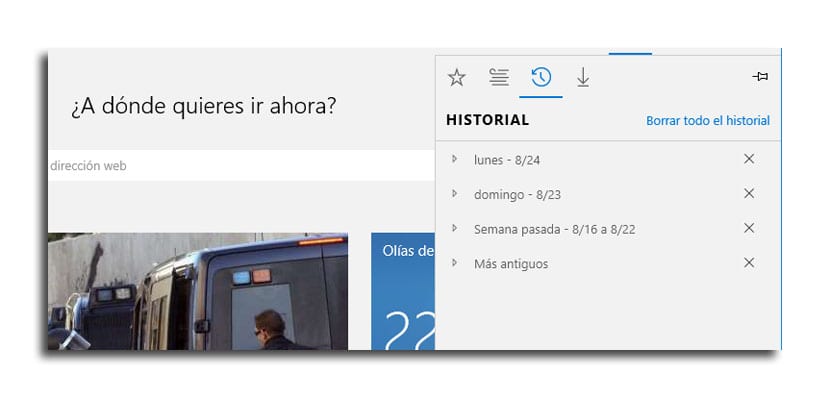
Edge อยู่ที่นี่เพื่อแทนที่ Microsoft Explorer ที่เป็นสัญลักษณ์ใน Windows 10 เว็บเบราว์เซอร์ที่ มีประสิทธิภาพที่ยอดเยี่ยม และช่วยให้ Microsoft สามารถต่ออายุข้อเสนอบริการที่มีให้กับผู้ใช้จาก Windows เวอร์ชันใหม่ที่หลายคนติดตั้งไว้แล้วบนเดสก์ท็อปและแล็ปท็อป
จากที่กล่าวมาทั้งหมดนี้เรากำลังเผชิญกับเว็บเบราว์เซอร์ที่ เดิมพันในความเรียบง่าย และอาจทำให้คุณรู้สึกสับสนเล็กน้อยเมื่อคุณต้องการทำงานขั้นสูง เช่น การสร้างหน้าต่างที่ไม่ระบุตัวตน หรือแม้แต่การค้นหาและลบประวัติหากคุณตัดสินใจ นั่นคือสิ่งที่เราได้รับตั้งแต่นั้นมา Windows Noticias เพื่อหาทางหาทางเลือกนั้น
ในการเข้าถึงประวัติ Microsoft ได้จัดเตรียมทุกอย่าง จากปุ่มเดียวที่เรียกว่า Hub. จากนั้นเราสามารถเข้าถึงรายการโปรดดาวน์โหลดอ่านไฟล์และประวัติดังกล่าวได้
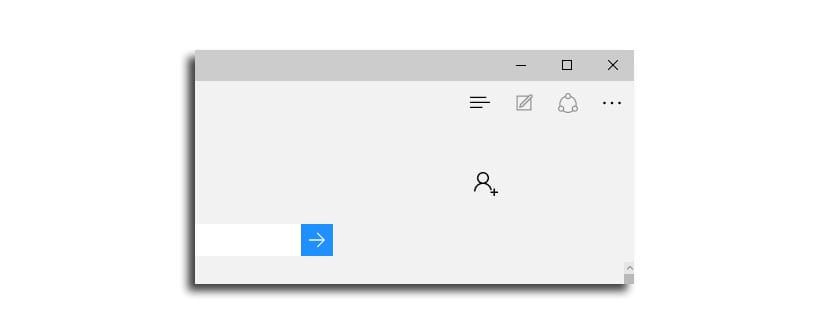
ปุ่มนี้เป็นไอคอนที่มีเส้นแนวนอนสามเส้น อยู่ทางด้านขวาบน และตั้งอยู่ได้อย่างง่ายดาย เมื่อเรากดเราจะเข้าสู่แท็บแรกจากสี่แท็บที่เราจะค้นหาส่วนเหล่านี้:
- Favoritos: ส่วนที่อธิบายตนเอง
- เรื่องรออ่าน: สถานที่บันทึกลิงก์เพื่ออ่านในภายหลัง
- ดาวน์โหลด- ดาวน์โหลดก่อนหน้านี้
- บันทึก: ที่นี่คุณสามารถเข้าถึงประวัติการเข้าชมทั้งหมดของคุณ
ส่วนสุดท้ายนี้ไม่มีอะไรที่น่าแปลกใจและบรรดาผู้ที่คุ้นเคยกับการใช้งานในเบราว์เซอร์อื่น ๆ จะอยู่ที่บ้าน สิ่งที่อยากรู้อยากเห็นเกี่ยวกับเธอคือการปรากฏตัวของ ตัวเลือก«ลบประวัติทั้งหมด»ซึ่งทำให้ง่ายขึ้นสำหรับเราในการกำจัดขั้นตอนทั้งหมดที่เราเคยทำในสิ่งที่จะนำทางผ่าน Edge
คอมพิวเตอร์ที่ดีทั้งหมดดังที่คุณเห็นจากปุ่ม Hub ที่ Microsoft จัดเรียงไว้ใน Edge และคาดว่าจะเป็นเช่นนี้ ทำให้ผู้ใช้หลายพันคนเป็นเรื่องง่าย ใครมี Windows 10 อยู่แล้วตรงไปที่นี่หากคุณต้องการติดตั้ง Edge โดยไม่มี Windows 10